Swissvoice Ampli S510-C handleiding
Handleiding
Je bekijkt pagina 30 van 38
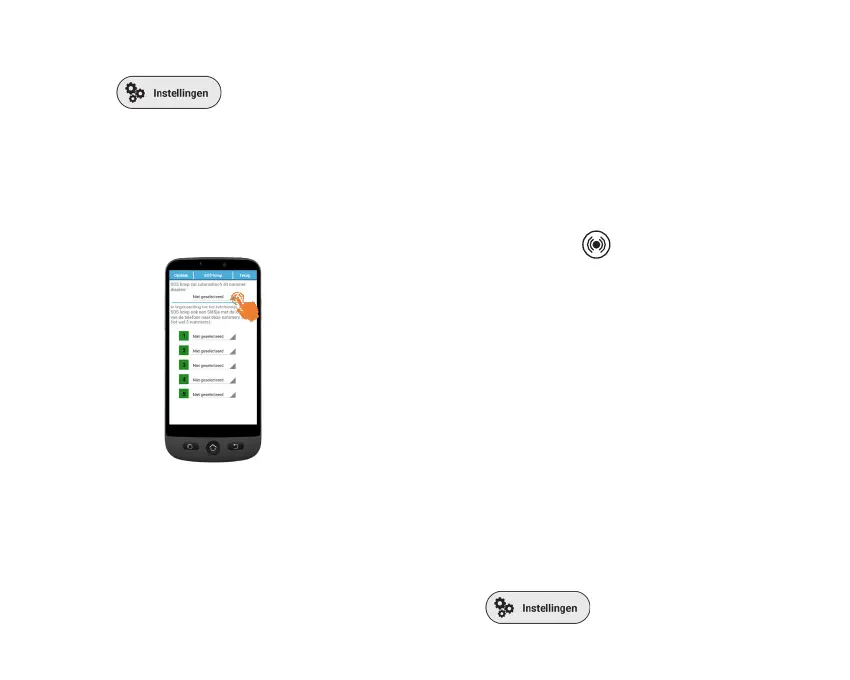
58
|
En savoir plus & Aide
58
| Smartphone gebruiken
SOS-noodnummer instellen
1. Tik op > Geavanceerde
instellingen.
2. Tik op SOS en assistentie > SOS
Nummers.
3. Om het SOS-nummer te selecteren
dat gebeld zal worden: Tik op Niet
geselecteerd en selecteer het nummer
uit het telefoonboek.
4. Tik op Opslaan.
• Er wordt een bevestigings-sms naar de
geselecteerde persoon gestuurd om te
informeren dat hij/zij de contactpersoon is in
geval van nood.
5. Herhaal de bovenstaande procedure voor de
vijf andere SOS-nummers en tik op Opslaan.
• U kunt tevens een contactpersoon toewijzen
om waarschuwingen te ontvangen
wanneer uw batterij bijna leeg is, in SOS
en assistentie en vervolgens Zorgverlener
Ondersteuningsnummers.
SOS-noodnummer bellen
• U dient eerst de SOS-noodnummers in te stellen om
ze te kunnen bellen.
• De netwerkservice dient actief te zijn om SOS-
noodhulp normaal te laten werken.
• Voor de sms-berichten kunnen er extra kosten in
rekening worden gebracht.
Houd de SOS-knop gedurende 3 seconden
ingedrukt om de noodnummers te bellen.
• De smartphone gaat automatisch in de
handsfree modus en u kunt uw SOS-
contactpersoon horen/spreken.
• Er wordt een sms verzonden naar maximaal 5
ontvangers, waaronder de ontvanger van deze
noodoproep.
Om de SOS-actie te stoppen, houd
ANNULEREN ingedrukt tijdens het aftellen.
Geavanceerde instellingen
Selecteer om toegang te krijgen tot de volgende
opties in het menu Geavanceerde instellingen.
• Initiële installatie
• Contacten
• Persoonlijke informatie
• SOS en assistentie
Tik op
> Geavanceerde
instellingen.
59
En savoir plus & Aide
|
59
NEDERLANDS
Smartphone gebruiken |
Sprekende cijfers
De smartphone zal de cijfers standaard
aankondigen tijdens het tikken op de cijfers van
het toetsenblok (behalve in de stille modus).
Om deze functie uit te schakelen: Geavanceerde
instellingen > Scherm- en geluidsinstellingen >
Geluidsinstellingen > De gekozen cijfers hardop
lezen, tik op Nee > Tik op Opslaan
Apps in het Apps-menu herschikken
U kunt de volgorde wijzigen waarin apps
worden weergegeven in het Apps-menu.
1. Ga naar Geavanceerde instellingen
> Scherm- en geluidsinstellingen >
Toepassingenfilter.
2. Tik voor elke app op de pijl aan de
rechterkant, scrol omhoog of omlaag om
de gewenste positie te selecteren en tik
vervolgens op Terug.
De menuknoppen herschikken
U kunt de volgorde wijzigen waarin de
menuknoppen (WhatsApp, Telefoonboek, Fun,
...) worden weergegeven.
1. Ga naar Geavanceerde instellingen >
Scherm- en geluidsinstellingen > Menu
meer sorteren.
2. Tik voor elk element op de kleine pijl aan
de rechterkant en scrol omhoog of omlaag
om de gewenste positie te selecteren en tik
vervolgens op Terug.
Berichtenfilter beheren
U kunt beheren welke apps meldingen in
het Berichtenmenu genereren.
1. Ga naar Geavanceerde instellingen
> Scherm- en geluidsinstellingen >
Berichtenfilter.
2. Tik voor elke app op het linker vierkantje
om de melding toe te staan of te weigeren.
Android-instellingen
Er zijn verschillende manieren waarop
u toegang kunt krijgen tot Android-
instellingen.
Methode 1
Ga naar Geavanceerde instellingen >
Android-instellingen;
Methode 2
Geavanceerde instellingen >
Systeeminstellingen verlaten > tik wanneer
in Android op Instellingen of
Methode 3
Gebruik in de startpagina de pijl omlaag en
tik op Tools > Systeem verlaten.
Om naar het hoofdscherm terug te gaan,
druk op de Start-toets (zie
7
“Onderdelen
van de smartphone”).
Bekijk gratis de handleiding van Swissvoice Ampli S510-C, stel vragen en lees de antwoorden op veelvoorkomende problemen, of gebruik onze assistent om sneller informatie in de handleiding te vinden of uitleg te krijgen over specifieke functies.
Productinformatie
| Merk | Swissvoice |
| Model | Ampli S510-C |
| Categorie | Niet gecategoriseerd |
| Taal | Nederlands |
| Grootte | 3447 MB |